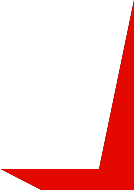LED屏幕上显示错误代码
最近更新 : 04-Jul-2012
发行编号 : 8201542200
发行
- 警告指示灯亮起橙色
本机出现故障时,警告指示灯亮起橙色,并且LED屏幕上显示如下错误代码。 检查LED屏幕上显示的错误代码,并采取适当措施纠正错误。
* 根据出现的故障,警告指示灯不亮起。
- 警告指示灯闪烁橙色
警告指示灯闪烁(如下图所示),并且LED屏幕上显示如下错误代码时,可能出现需要维修的故障。
原因及解决方法
本机缺纸。/没有送入纸张。
卡纸。
FINE墨盒未正确安装。
FINE墨盒未正确安装。/未安装合适的FINE墨盒。
未安装合适的FINE墨盒。
出纸盖板开启。
FINE墨盒未安装在正确的位置。
墨水收集器将满。
无法打印CREATIVE PARK PREMIUM的内容。
无法检测剩余墨水量。
无法识别FINE墨盒。
无法识别FINE墨盒。
墨水已用完。
前端托盘关闭。
无法正确检测原稿的尺寸或者选择自动比例复印时文档太小。
本机未连接到计算机。
FINE墨盒的保护材料或胶带还附在其中。
扫描打印头对齐页失败。

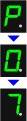

支持代码=1003 / 错误代码=E, 0, 2 (LED屏幕)
将纸张重新装入前端托盘并按黑白或彩色按钮。
装入纸张时,插入纸叠直至导入边接触到前端托盘的另一端。
支持代码=1300, 1303 / 错误代码=E, 0, 3 (LED屏幕)
可能发生了卡纸。 取出卡纸,在本机中重新正确地装入纸张,然后按黑白或彩色按钮。
卡纸
支持代码=1687 / 错误代码=E, 0, 4 (LED屏幕)
FINE墨盒未正确安装。
打开出纸盖板。 当顶盖开启时,向上推动墨盒锁定杆确认FINE墨盒正确安装。 此后,关闭出纸盖板。
如果错误未解决,取出FINE墨盒,然后重新安装。
更换FINE墨盒
需要更换FINE墨盒时,请按照以下步骤操作。
参考
如果头盖未打开,请关闭打印机。按下墨盒 (FINE Cartridge) 支架的左侧,随后移动该支架,使其碰到打印机内侧的右边。此时切勿触碰其他部件。
头盖打开后,将墨盒 (FINE Cartridge) 支架移动到可以看见墨盒锁定杆的位置。
取出墨盒 (FINE Cartridge),然后再以正确方法安装它。
支持代码=1401, 1403 / 错误代码=E, 0, 5 (LED屏幕)
- 未安装FINE墨盒。安装FINE墨盒。
- 未安装合适的FINE墨盒。安装合适的FINE墨盒。
如果故障仍未解除,请与服务中心联系。
更换FINE墨盒
需要更换FINE墨盒时,请按照以下步骤操作。
支持代码=1485 / 错误代码=E, 0, 5 (LED屏幕)
未安装合适的墨盒。
因为墨盒不支持本机,所以无法执行打印。
请安装合适的墨盒。
如果要取消打印,请按本机的停止/重置按钮。
更换FINE墨盒
需要更换FINE墨盒时,请按照以下步骤操作。
支持代码=1202 / 错误代码=E, 0, 6 (LED屏幕)
出纸盖板开启。 关闭出纸盖板。
支持代码=1486, 1487 / 错误代码=E, 0, 7 (LED屏幕)
确保每个FINE墨盒都安装在正确的位置。
更换FINE墨盒
需要更换FINE墨盒时,请按照以下步骤操作。
支持代码=1702, 1704, 1712, 1714 / 错误代码=E, 0, 8 (LED屏幕)
按本机的黑白或彩色按钮继续打印。 请与服务中心联系。
支持代码=4100 / 错误代码=E, 1, 2 (LED屏幕)
无法打印CREATIVE PARK PREMIUM的内容。
打印CREATIVE PARK PREMIUM上的内容时,请确认计算机屏幕上的信息,确保已正确安装所有原装Canon FINE墨盒,然后重新开始打印。
支持代码=1686 / 错误代码=E, 1, 3 (LED屏幕)
墨水可能已用完。
因为无法正确检测墨水量,剩余墨水量检测功能将被禁用。
如果希望在不使用该功能的情况下继续打印,请按本机的停止/重置按钮至少 5 秒。
为获得最佳质量,Canon 建议使用新的原装 Canon 墨盒。
请注意,对于因在墨水用完的情况下继续打印而导致的故障或问题,Canon 将不承担任何责任。
更换FINE墨盒
需要更换FINE墨盒时,请按照以下步骤操作。
支持代码=1684 / 错误代码=E, 1, 4 (LED屏幕)
无法识别墨盒。
因为墨盒可能没有正确安装或与本机不兼容,所以无法执行打印。
请安装合适的墨盒。
如果要取消打印,请按本机的停止/重置按钮。
更换FINE墨盒
需要更换FINE墨盒时,请按照以下步骤操作。
支持代码=1682 / 错误代码=E, 1, 5 (LED屏幕)
无法识别FINE墨盒。
更换FINE墨盒。
如果错误未解决,FINE墨盒可能已损坏。 请与服务中心联系。
更换FINE墨盒
需要更换FINE墨盒时,请按照以下步骤操作。
支持代码=1688 / 错误代码=E, 1, 6 (LED屏幕)
墨水已用完。
请更换墨盒,然后关闭出纸盖板。
如果打印正在进行并希望继续打印,请在不取出墨盒的情况下按本机的停止/重置按钮至少 5 秒。 然后可以在墨水用完的情况下继续打印。
剩余墨水量检测功能将被禁用。
打印完成后请立即更换空墨盒。 如果在墨水用完的情况下继续打印,打印结果的质量不会令人满意。
更换FINE墨盒
需要更换FINE墨盒时,请按照以下步骤操作。
支持代码=1250 / 错误代码=E, 1, 7 (LED屏幕)
开启前端托盘以恢复打印。
支持代码= - / 错误代码=E, 3, 0 (LED屏幕)
- 确保原稿正确地装入到稿台玻璃上。
- 检查放入到稿台玻璃上的原稿的位置和方向。
支持代码= - / 错误代码=E, 3, 1 (LED屏幕)
使用USB电缆线连接本机和计算机。
支持代码=1890 / 错误代码=E, 4, 0 (LED屏幕)
检查本机内部。 如果保护材料或胶带还附在其中,请将其移除。
保护材料或胶带还附在其中时
支持代码= - / 错误代码=E, 5, 0 (LED屏幕)
按停止/重置按钮清除错误,然后执行下述操作。
- 确保以正确的位置和方向将打印头对齐页放置在稿台玻璃上。
- 确保稿台玻璃和打印头对齐页没有污迹。
- 确保装入纸张的类型和尺寸适用于自动打印头对齐。
对于自动打印头对齐,请务必装入一张A4或Letter尺寸的普通纸。
打印喷嘴检查图案以检查打印头的状况。
如果错误未解决,将本机连接到计算机并在打印机驱动程序上对齐打印头。
支持代码=5100 / 错误代码=P, 0, 2 (LED屏幕)
请按照以下步骤操作。
检查 1:检查保护材料是否遗留在打印机中
检查 2:检查打印机中是否有异物
检查 3:检查编码胶片情况,若脏污请清洁
- 检查 1:检查保护材料是否遗留在打印机中
如果在打印机安装过程中出现错误,请确认所有橙色保护胶带和白色包装材料是否已被取下。
去除保护材料
取消打印,关闭本机。 然后清除阻止FINE墨盒固定器移动的卡纸或保护材料,并重新开启本机。
- 检查 2:检查打印机中是否有异物
如果打印机中有夹纸等异物,则 FINE 墨盒将不能正常移动,会导致错误打印或错误 P, 0, 2。
按照以下步骤检查并移除打印机中的所有异物。
卡纸
- 检查 3:检查编码胶片情况,若脏污请清洁
打印机通过编码胶片检测 FINE 墨盒支架的位置。如果胶片脏污,将不能正确检测支架位置,这样会导致错误 P, 0, 2。
按照以下步骤检查编码胶片情况,若脏污请清洁。
清洁编码胶片
如果问题仍然存在,请与服务中心联系。
支持代码=5B02, 5B04, 5B12, 5B14 / 错误代码=P, 0, 7 (LED屏幕)
本机出现故障。
请与服务中心联系。
支持代码=B200 / 错误代码=P, 1, 0 (LED屏幕)
关闭本机,从电源插座拔出本机电源线插头。
请与服务中心联系。
支持代码=5011, 5012, 5200, 5400, 6000, 6800, 6801, 6930, 6931, 6932, 6933, 6936, 6937, 6938, 6940, 6941, 6942, 6943, 6944, 6945, 6946 / 错误代码=除上述以外的其他情况:
关闭本机,从电源插座拔出本机电源线插头。
重新插入本机插头并重新开启本机。
如果问题仍未解决,请与服务中心联系。
相关信息
谢谢,您的反馈将有助于我们改进网站。
单击这里返回主支持页面


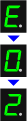
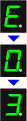
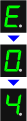
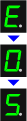
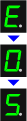

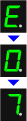

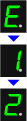

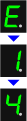

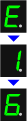
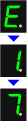
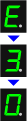
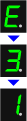
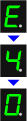


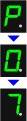














































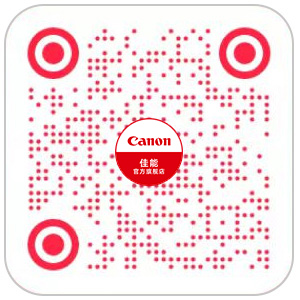
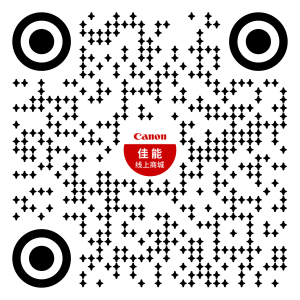















































 返回
返回
 打印
打印
 分享
分享
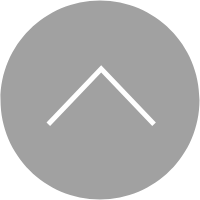





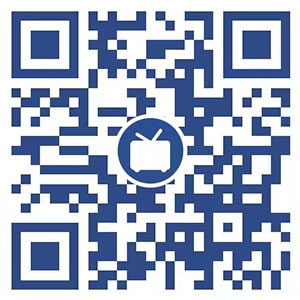

 京公网安备 11010502037877号
京公网安备 11010502037877号